Supprimer un élément sur une vidéo peut changer la donne pour les créateurs de contenu, les professionnels ou les monteurs occasionnels. Qu'il s'agisse de supprimer une personne, un objet ou un élément parasite qui perturbe votre scène, disposer des bons outils fait toute la différence. Dans ce guide, nous vous montrons comment supprimer des objets d'une vidéo à l'aide d'outils simples mais puissants, afin d'obtenir des vidéos propres et de qualité professionnelle en un minimum de temps.
Dans cet article
- Partie 1 : Pourquoi effacer un objet sur une vidéo ?
- Partie 2 : 3 outils hors ligne pour supprimer des éléments sur une vidéo
- Partie 3 : 3 outils en ligne pour enlever un élément sur une vidéo rapidemant
- Partie 4 : 2 Applications pour effacer objet sur vidéo (iOS/Android)
- Partie 5 : Conseils pour une suppression efficace des objets dans les vidéos
- FAQ
Partie 1 : Pourquoi effacer un objet sur une vidéo ?
La suppression d'objets dans les vidéos répond à plusieurs objectifs importants :
- Maintenir une cohérence visuelle : Les distractions telles que les objets ou les personnes indésirables peuvent détourner l'attention de votre vidéo.
- Améliorer le fil narratif : En éliminant les éléments indésirables, vous pouvez faire en sorte que vos spectateurs restent concentrés sur le récit que vous souhaitez transmettre.
- Professionnalisme dans la création de contenu : Des vidéos propres et soignées sont essentielles pour un contenu professionnel, qu'il s'agisse de projets d'entreprise ou plus personnels.
Maintenant que vvous comprenez l'importance de la suppression d'objets dans les vidéos, nous allons nous pencher sur les meilleurs outils hors ligne pour obtenir des résultats précis.

Partie 2 : 3 outils hors ligne pour supprimer des éléments sur une vidéo
1. UniConverter : Suppression d'objets pour un montage vidéo propre
UniConverter est un éditeur vidéo professionnel tout-en-un qui simplifie les tâches d'édition complexes, notamment la suppression d'objets. La dernière version, UniConverter 16, améliore les capacités de suppression d'objets grâce a des algorithmes IA plus avancés. Cela permet au logiciel de détecter et d'effacer automatiquement les objets indésirables des vidéos, garantissant ainsi des résultats propres et toujours soignés. Qu'il s'agisse de supprimer une surcharge en arrière-plan, de flouter les visages pour préserver la confidentialité ou d'éliminer les objets qui nuisent à l'attrait visuel général, UniConverter 16 permet d'obtenir de très bons résultats avec un minimum d'effort.
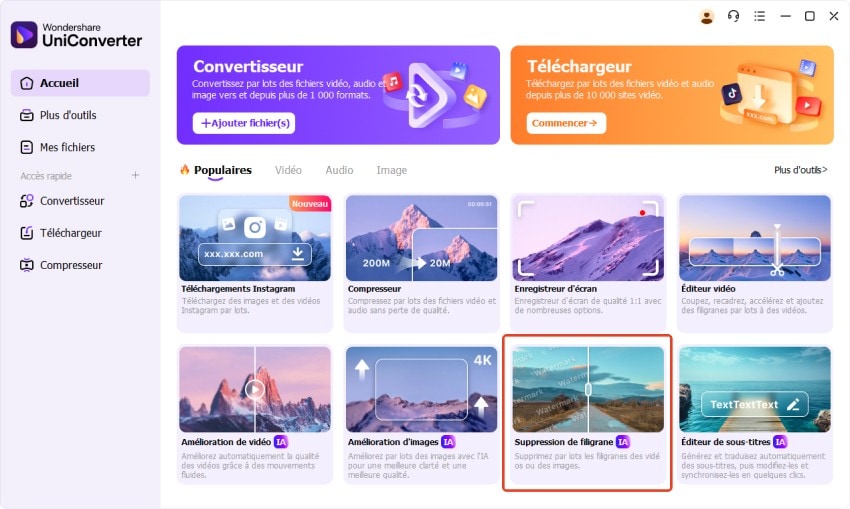
Caractéristiques principales :
- Suppression des objets grâce à l'IA : L'IA d'UniConverter détecte et efface automatiquement les objets sans manipulation manuelle, et permet d'obtenir un arrière-plan propre.
- Prise en charge de plusieurs formats vidéo : Prise en charge de très nombreux formats vidéo, garantissant la compatibilité entre les projets, notamment avec les formats MP4, MOV et MKV avec codage H.264 et H.265.
- Traitement par lots : Supprimez des objets de plusieurs vidéos simultanément et gagnez du temps sur les modifications de masse, avec la prise en charge du traitement de 20 fichiers à la fois avec accélération GPU.
- Sortie de haute qualité : Les vidéos sont exportées sans perte de qualité, ce qui permet d'obtenir des résultats de qualité professionnelle. Prend également en charge la sortie vidéo haute définition 4K/8K HDR.
- Conversion professionnelle : Prise en charge de la conversion sans perte de vidéos HD 8K aux formats MOV/MKV/WEBM.
- Éditeur vidéo de qualité : en plus de la suppression d'objets, UniConverter offre des fonctions d'édition telles que le découpage, le recadrage et l'ajout de filigranes. Vous pouvez également enregistrer des paramètres prédéfinis.
Guide étape par étape pour supprimer des objets d'une vidéo avec UniConverter :
Étape 1 : Uploadez votre vidéo
Ouvrez UniConverter et allez jusqu'à "Suppression de filigrane" dans la section "Populaire". Cliquez sur le bouton "+ Ajouter des fichiers" pour télécharger la vidéo sur laquelle vous souhaitez supprimer l'objet.
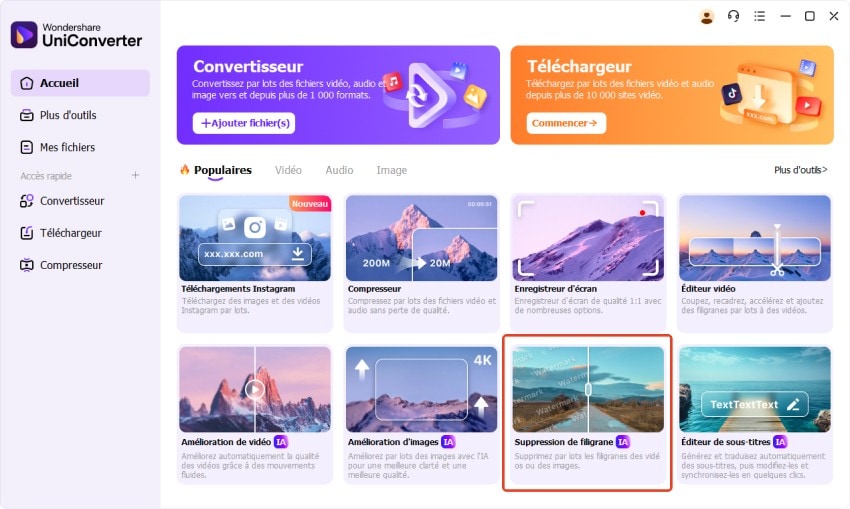
Étape 2 : Sélectionner l'objet à supprimer
Dans l'interface d'édition, choisissez "AI model" pour supprimer l'objet. Utilisez ensuite l'outil "Sélectionner la zone" pour mettre en évidence l'objet que vous souhaitez effacer. Vous pouvez également cliquer et personnaliser la durée pendant laquelle l'objet supprimé reste en place.
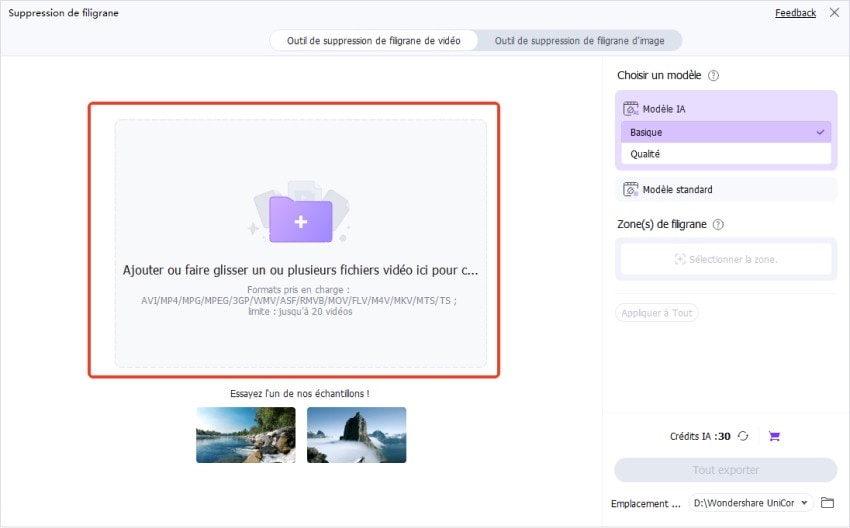
Étape 3 : Prévisualisation et exportation
Une fois la suppression terminée, cliquez sur l'aperçu de la vidéo et enregistrez si vous êtes satisfait. Vous pouvez également cliquer directement sur "Exporter" pour télécharger instantanément le travail édité.
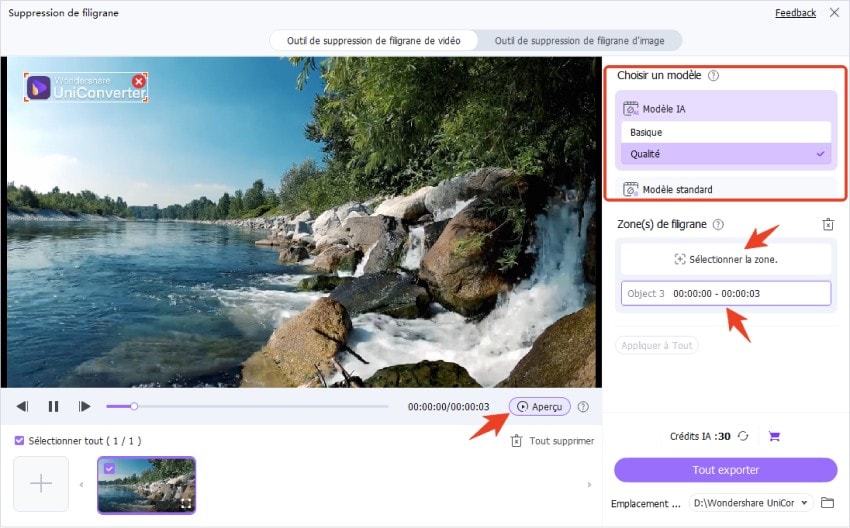
2. Premiere Pro
Premiere Pro d'Adobe est un outil de montage vidéo professionnel de haute qualité qui propose toute une myriade de fonctions avancées, notamment la suppression d'objets. Il est largement utilisé dans les secteurs du cinéma et de la création de contenu en raison de ses fonctionnalités extrêmement robustes. Grâce à des outils puissants tels que le remplissage d'après le contenu et le masquage avancé, Premiere Pro permet de supprimer des objets d'une vidéo avec très grande précision. Que vous fassiez du montage pour les médias sociaux, la production cinématographique ou un usage commercial, Premiere Pro offre des résultats de haute volée.
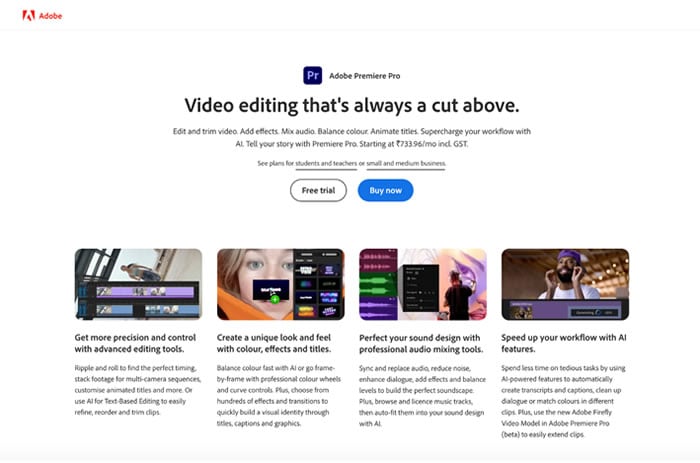
Caractéristiques principales :
- Remplissage d'après le contenu : détecte et supprime automatiquement les objets en remplissant naturellement l'arrière-plan, ce qui rend le montage plus facile.
- Outils de masquage avancés : La précision des masques personnalisés permet d'isoler et de supprimer des objets spécifiques dans votre vidéo.
- Suivi des mouvements : Détecte les objets en mouvement, ce qui permet de les supprimer des vidéos tout en conservant la cohérence des scènes dynamiques.
- Exportations de haute qualité : Exportez des vidéos en haute résolution, jusqu'à 8K, pour un résultat de qualité professionnelle.
- Intégration à Adobe Creative Cloud : PArtagez et intégrez facilement vos travaux avec d'autres applications Adobe telles qu'After Effects et Photoshop pour une expérience de montage plus complète.
Guide étape par étape pour effacer des objets d'une vidéo avec Premiere Pro :
Étape 1 : Importer votre vidéo
Ouvrez Premiere Pro et importez le fichier vidéo que vous souhaitez éditer. Faites glisser la vidéo sur la ligne de temps.
Étape 2 : Créer un masque autour de l'objet
Utilisez l'outil Plume ou d'autres outils de masquage pour créer un masque précis autour de l'objet à supprimer. Cette étape permet d'isoler l'objet du reste de la scène.
Étape 3 : Appliquer le remplissage d'après le contenu
Accédez à la fonction Remplissage d'après le contenu. Cette fonction supprime automatiquement l'objet et remplit intelligemment l'arrière-plan, ce qui rend le travail très facile.
Étape 4 : Prévisualisation et exportation
Examinez la vidéo éditée pour vous assurer que la suppression des objets s'effectue de la meilleure des manières. Une fois satisfait, exportez la vidéo dans le format et la résolution de votre choix.
3. Wipit
WipIt est un outil rapide et efficace qui permet aux utilisateurs d'effacer des objets d'une vidéo en toute simplicité. Ses fonctionnalités basées sur l'intelligence artificielle simplifient le processus. C'est un choix parfait pour les utilisateurs qui souhaitent obtenir des résultats rapides sans la complexité d'un logiciel de qualité professionnelle. L'interface intuitive de WipIt permet même aux débutants de supprimer facilement des objets ou des personnes indésirables des vidéos, et d'obtenir des résultats propres en quelques étapes seulement.
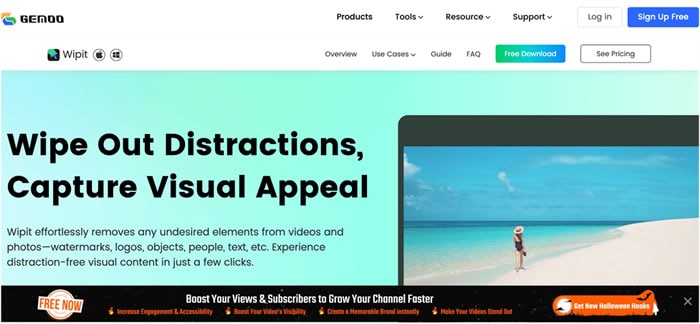
Caractéristiques principales :
- Suppression d'objets assistée par IA : Détecte et supprime automatiquement les objets, garantissant des modifications fluides avec un minimum d'intervention utilisateur.
- Prévisualisation en temps réel : Visualisez instantanément les modifications au fur et à mesure, en vous assurant que les objets sont supprimés proprement avant l'exportation.
- Interface conviviale pour les débutants : L'interface simple et directe de WipIt permet aux utilisateurs de tout niveau d'éditer rapidement des vidéos.
- Prise en charge de plusieurs formats vidéo : Compatible avec les formats les plus courants tels que MP4, AVI et MOV, ce qui le rend polyvalent pour différents projets.
- Stockage dans le cloud : Permet de stocker les vidéos dans le cloud, ce qui facilite l'accès et le partage à partir de n'importe quel appareil.
Guide étape par étape pour enlever un objet sur une vidéo avec WipIt :
Étape 1 : Télécharger votre vidéo
Connectez-vous à WipIt et téléchargez le fichier vidéo. Vous pouvez faire glisser et déposer votre vidéo directement dans l'éditeur à partir de votre appareil ou d'un espace de stockage dans le cloud.
Étape 2 : Surligner l'objet à supprimer
Utilisez l'outil de suppression d'objet de WipIt pour mettre en évidence l'objet que vous souhaitez supprimer. L'IA analysera la scène et effacera intelligemment l'objet sélectionné.
Étape 3 : Prévisualisation de la modification
Utilisez la fonction de prévisualisation en temps réel pour voir les résultats. Assurez-vous que l'objet a été entièrement supprimé et que l'arrière-plan reste cohérent.
Étape 4 : Exporter votre vidéo
Une fois que vous êtes satisfait du résultat, exportez la vidéo dans le format et la résolution que vous préférez. Vous pouvez l'enregistrer localement ou directement sur le stockage en nuage de WipIt pour y accéder facilement.
Partie 3 : 3 outils en ligne pour enlever un élément sur une vidéo rapidemant
1. Adobe After Effects : Suppression d'objets avancée pour les professionnels
Premier choix des professionnels, Adobe After Effects met à disposition des outils performants pour supprimer les objets indésirables d'une vidéo. Sa remarquable fonction de remplissage d'après le contenu efface intelligemment les objets tout en remplissant l'arrière-plan. C'est un outil idéal pour obtenir des résultats de haute qualité et soignés. Qu'il s'agisse d'objets en mouvement ou de scènes statiques, After Effects permet de contrôler avec précision la suppression d'objets dans vos projets vidéo.
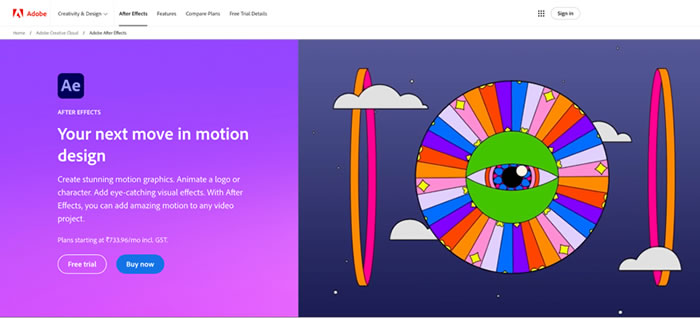
Caractéristiques principales :
- Remplissage d'après le contenu : efface automatiquement les objets tout en remplissant les arrière-plans de manière automatique pour un aspect naturel.
- Compositing avancé : Idéal pour combiner des calques et ajouter des effets après la suppression d'objets afin d'améliorer la narration visuelle.
- Suivi des mouvements : Identifie et supprime les objets en mouvement avec précision sur plusieurs images vidéo.
- Prise en charge des formats haute résolution : Exportez des vidéos dans des résolutions allant jusqu'à 8K, pour un résultat de haute qualité.
- Outils de masquage personnalisables : Offre des options de masquage avancées permettant d'isoler et d'effacer les objets complexes dans les scènes vidéo.
Guide en 3 étapes pour retirer un objet sur une vidéo avec Adobe After Effects
Étape 1 : Importer votre vidéo
Ouvrez Adobe After Effects et importez le fichier vidéo en le faisant glisser dans le panneau Projet. Une fois importée, faites glisser la vidéo sur la ligne de temps pour l'éditer.
Étape 2 : Créer un masque et utiliser le remplissage d'après le contenu
Sélectionnez l'outil Plume pour créer un masque autour de l'objet à supprimer. Après avoir dessiné le masque, allez dans le panneau "Remplissage d'après le contenu" (s'il n'est pas visible, activez-le en naviguant vers "Fenêtre" > "Remplissage d'après le contenu"). Dans le panneau, choisissez la méthode de remplissage "Objet" et cliquez sur "Générer un calque de remplissage". After Effects analyse automatiquement la vidéo, supprime l'objet et remplit l'arrière-plan.
Étape 3 : Prévisualisation et exportation
Une fois le remplissage terminé, prévisualisez la vidéo pour vérifier les résultats et vous assurer que l'objet a été proprement supprimé. Lorsque vous êtes satisfait du résultat, cliquez sur "Fichier" > "Exporter" pour enregistrer la vidéo dans le format et la résolution de votre choix.
2. Movavi Video Editor : Suppression simple d'objets pour les débutants
Movavi Video Editor est une solution pour les débutants qui souhaitent effacer des objets d'une vidéo sans effort. Avec son interface intuitive et ses outils d'édition, Movavi permet à tous les débutants de nettoyer leurs séquences en supprimant les éléments indésirables. Qu'il s'agisse d'éditer des vidéos personnelles ou de préparer du contenu pour les médias sociaux, l'outil de suppression d'objets Movavi garantit des résultats rapides et efficaces en toute simplicité.
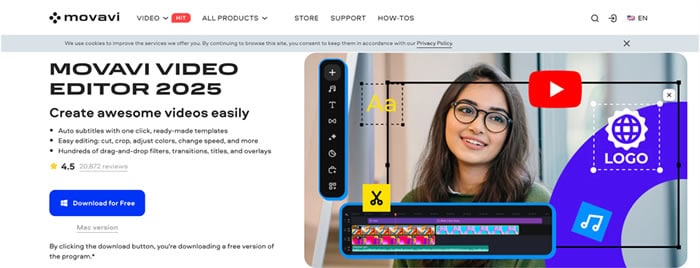
Caractéristiques principales :
- Outil de suppression d'objets : Permet aux utilisateurs d'effacer facilement les objets des clips vidéo en quelques clics.
- Interface intuitive : Une présentation simple et des outils conçus spécialement pour les débutants.
- Effets vidéo multiples : Comprend des transitions, des filtres et des effets pour améliorer votre vidéo après la suppression des objets.
- Prise en charge des formats les plus courants : Exportez des vidéos vers les formats les plus basiques comme MP4, AVI, MOV, etc.
- Traitement rapide : Le rendu rapide vous permet d'éditer et d'exporter des vidéos en un rien de temps.
Guide en 3 étapes pour supprimer un objet sur une vidéo avec Movavi Video Editor
Étape 1 : Importer votre vidéo
Ouvrez Movavi Video Editor et cliquez sur " Ajouter des fichiers " pour importer la vidéo que vous souhaitez éditer. Faites glisser la vidéo sur la ligne de temps pour commencer le processus d'édition.
Étape 2 : Utiliser l'outil gomme pour enlever les objets
Sélectionnez l'outil "Suppression d'objet" dans les options d'édition. Mettez en évidence l'objet que vous souhaitez supprimer en le faisant glisser avec l'outil gomme. Movavi efface automatiquement l'objet, en mélangeant l'arrière-plan pour créer un résultat équilibré.
Étape 3 : Prévisualisation et exportation
Prévisualisez votre nouvelle vidéo pour vous assurer que l'objet a été supprimé comme vous le souhaitiez. Une fois satisfait, cliquez sur "Exporter" pour enregistrer la vidéo dans le format de votre choix, tel que MP4, AVI ou MOV.
3. VSDC Editeur vidéo gratuit : Outil gratuit de suppression d'objets
VSDC Free Video Editor est un logiciel polyvalent et gratuit avec un outil simple pour supprimer des éléments d'une vidéo. Idéal pour les créateurs occasionnels, il offre des fonctions d'édition essentielles sans nécessiter d'abonnement. Qu'il s'agisse de supprimer des objets indésirables dans des vidéos familiales ou de nettoyer votre contenu pour les médias sociaux, VSDC offre des fonctionnalités d'édition vidéo basiques mais très efficaces.
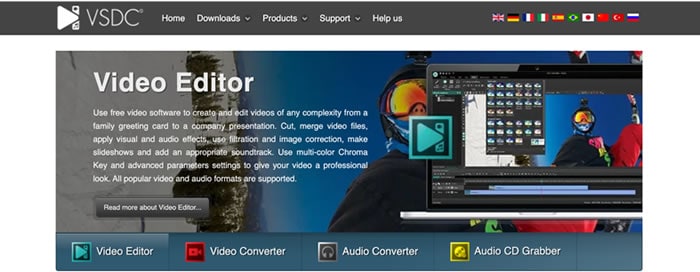
Caractéristiques principales :
- Suppresseur d'objets gratuit : Permet de supprimer facilement et gratuitement des objets sur des vidéos.
- Prise en charge multiformat : Prise en charge de nombreux formats vidéo tels que MP4, AVI, MOV et WMV pour une compatibilité parfaite.
- Outil de masquage : L' outil de masquage personnalisable permet d'isoler et de supprimer des objets spécifiques d'une séquence vidéo.
- Montage non linéaire : Permet d'éditer des vidéos sur plusieurs couches, offrant ainsi un meilleur contrôle sur la suppression d'objets.
- Pas de filigrane : Contrairement à certains logiciels gratuits, VSDC n'ajoute pas de filigrane aux vidéos exportées, ce qui permet de conserver un produit final propre.
Guide en 3 étapes pour enlever un élément sur une vidéo avec VSDC Free Video Editor :
Étape 1 : Importer votre vidéo
Ouvrez VSDC et cliquez sur "Importer du contenu" pour télécharger votre fichier vidéo. Faites glisser la vidéo sur la ligne de temps pour commencer l'édition.
Étape 2 : Créer un masque pour sélectionner l'objet
Utilisez l'outil "Masque" pour créer un masque autour de l'objet à supprimer. Ajustez la taille et la forme du masque pour isoler précisément l'objet. Appliquez ensuite la fonction de suppression d'objet, qui effacera la zone sélectionnée.
Étape 3 : Prévisualisation et exportation
Revoyez votre vidéo pour vous assurer que l'objet a bien été supprimé. Une fois satisfait, exportez la vidéo dans le format de votre choix en sélectionnant "Exporter le projet". Une fois satisfait, exportez la vidéo dans le format de votre choix en sélectionnant "Exporter le projet".
Partie 4 : 2 Applications pour effacer objet sur vidéo (iOS/Android)
1. iOS : Picsart
Picsart est une application mobile d'édition très connue pour sa large gamme d'outils d'édition de photos et de vidéos, donc par exemple la possibilité de supprimer des objets d'une vidéo. Grâce à son interface conviviale et à ses fonctionnalités IA, Picsart permet d'effacer facilement les éléments indésirables de vos vidéos, qu'il s'agisse de personnes, d'objets ou de distractions parasites. Cette application est idéale pour les utilisateurs qui souhaitent un montage vidéo simple et rapide sur iOS.
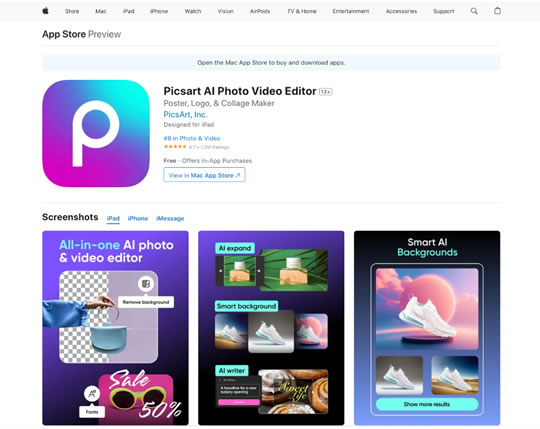
Caractéristiques principales :
- Suppression d'objets assistée par l'IA : Détecte et supprime automatiquement les objets indésirables des vidéos, ce qui facilite et accélère le processus d'édition.
- Interface intuitive : La conception conviviale et ergonomique permet aux débutants et aux utilisateurs expérimentés d'éditer des vidéos sans effort.
- Édition multicouche : Prise en charge de l'édition avancée avec calques pour un meilleur contrôle de la suppression d'objets et ajout d'autres effets.
- Prise en charge de nombreux formats : Picsart permet d'exporter des vidéos dans différents formats, garantissant ainsi la compatibilité entre les appareils et les plates-formes.
- Outils d'édition supplémentaires : Outre la suppression d'objets, les utilisateurs peuvent découper, ajouter des filtres, du texte et des autocollants aux vidéos pour les personnaliser.
Guide étape par étape pour effacer objet sur video avec Picsart :
Étape 1 : Télécharger votre vidéo
Ouvrez l'application Picsart et appuyez sur le bouton "+" pour télécharger la vidéo dont vous souhaitez supprimer les objets.
Étape 2 : Utiliser l'outil de suppression d'objets
Sélectionnez l'outil "Suppression d'objet" dans le menu d'édition. Mettez en surbrillance l'objet que vous souhaitez effacer et l'IA de Picsart le détectera et le supprimera automatiquement.
Étape 3 : Prévisualisation et exportation
Après avoir supprimé l'objet, prévisualisez votre vidéo pour vous assurer que le montage est fluide. Une fois satisfait, exportez la vidéo en cliquant sur le bouton "Exporter" et en l'enregistrant dans le format de votre choix.
2. Android : Remove Objects - Photo & Video
Remove Objects - Photo & Video est une application Android qui permet de supprimer rapidement et facilement les objets indésirables des vidéos et des images. Cet outil léger offre un moyen simple mais efficace d'effacer les distractions ou les éléments indésirables de vos vidéos. C'est une option pratique pour ceux souhaitant éditer des vidéos en déplacement. Son interface intuitive le rend accessible même aux débutants, et elle fonctionne bien pour les montages vidéo occasionnels sur mobiles.
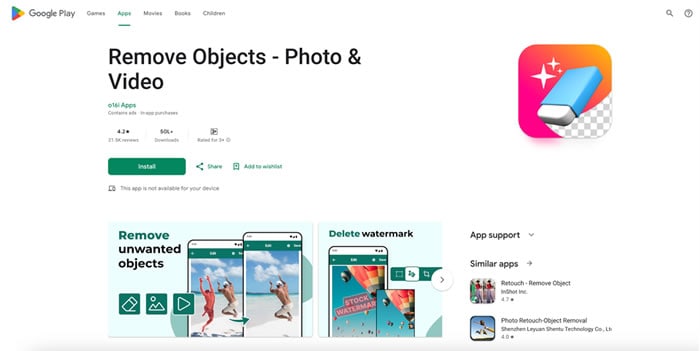
Caractéristiques principales :
- Outil de suppression d'objets : Effacez facilement les objets ou les personnes des vidéos à l'aide d'un simple outil de sélection.
- Traitement rapide : L'application permet de supprimer rapidement les objets sans décalage, ce qui rend le processus d'édition efficace.
- Polyvalent : Fonctionne à la fois pour les vidéos et les images, grande souplesse d'édition.
- Édition tactile : Met en évidence et supprime les objets d'un simple effleurement, ce qui facilite la modification sur les appareils mobiles.
- Pas de filigrane : Exporte les vidéos sans filigrane, résultats propres, même dans la version gratuite.
Guide étape par étape pour enlever objet sur vidéo avec Remove Objects - Photo & Video:
Étape 1 : Télécharger votre vidéo
Ouvrez l'application et sélectionnez la vidéo dans laquelle vous souhaitez supprimer des objets. Utilisez l'onglet "Vidéo" pour accéder à votre galerie et téléchargez le fichier souhaité.
Étape 2 : Surligner l'objet à supprimer
Utilisez votre doigt pour mettre en évidence l'objet ou la zone de la vidéo que vous souhaitez effacer. L'outil de suppression d'objet de l'application détectera et supprimera la zone sélectionnée.
Étape 3 : Prévisualisation et exportation
Une fois l'objet supprimé, prévisualisez la vidéo pour vous assurer que le montage est harmonieux. Si vous êtes satisfait, appuyez sur "Enregistrer" pour exporter la vidéo dans le format de votre choix.
Partie 5 : Conseils pour une suppression efficace des objets dans les vidéos
Lorsque vous devez supprimer une personne d'une vidéo ou tout autre objet indésirable, l'obtention de bons résultats nécessite une attention particulière aux détails. Voici quelques conseils pour que vos montages soient toujours professionnels et naturels :
1. Utiliser le suivi de mouvement pour les objets en mouvement
Lors de la suppression d'objets ou de personnes en mouvement, utilisez le suivi des mouvements pour vous assurer que l'objet est effacé de manière cohérente sur l'ensemble de la vidéo, même lorsqu'il se déplace dans le cadre.
2. Maintenir la cohérence de l'arrière-plan
Veillez à ce que l'arrière-plan reste naturel après la suppression des objets en utilisant des outils en mesure de combler intelligemment les lacunes, tels lle remplissage d'après le contenu ou autres fonctions similaires, afin d'éviter les imperfection trop visibles.
3. Prévisualisation avant l'exportation
Prévisualisez toujours votre vidéo éditée avant de l'exporter afin de vous assurer que la suppression des objets reste naturelles et qu'il n'y ait pas d'irrégularités ou de transitions trop étranges dans la version finale.
4. Utiliser plusieurs calques d'édition pour les modifications complexes
Pour des montages plus avancés, travaillez avec plusieurs calques. Cela vous permet de mieux contrôler la façon dont l'objet supprimé interagit avec la vidéo et d'appliquer des effets ou des corrections supplémentaires.
Conclusion
Dans ce guide, nous vous avons présenté une très grande variété d'outils et de techniques pour effacer objet sur vidéo, allant des options professionnelles comme Adobe After Effects et Premiere Pro aux logiciels pour débutants comme Movavi et VSDC. Pour les utilisateurs mobiles, nous avons également évoqué des applications comme Picsart et Remove Objects - Photo & Video qui sont des solutions simples, mais tout aussi rapides et intéressantes. Parmi toutes ces options, UniConverter se distingue par son équilibre entre simplicité et fonctionnalités avancées. Grâce à son outil de suppression d'objets avec intelligence artificielle, UniConverter permet d'effacer les objets les plus complexes de manière fluide et efficace.
Que vous soyez débutant ou professionnel, l'interface intuitive d'UniConverter et ses résultats de haute qualité en font un choix de premier ordre. Si vous êtes à la recherche d'un outil fiable pour nettoyer vos vidéos sans aucun effort, essayez alors UniConverter dès aujourd'hui et découvrez ses puissantes fonctions d'édition vidéo !
